Kako postaviti Twitter Sharing na Xbox One
Kada je u pitanju dijeljenje na društvenim mrežama, Microsoft vam omogućuje dijeljenje isječaka igara i snimaka zaslona izravno na Xbox Live i Facebook . Te su opcije postojale već dugo, ali se na nestalu dijeljenje na Twitteru(Twitter) čekalo do danas. U Xbox One travanjskom ažuriranju(Xbox One April Update) koje donosi promjenjivu brzinu osvježavanja, automatsko mijenjanje tema i 1440P podršku za televizore(TVs) , integracija s Twitterom(Twitter integration) je konačno dostupna. U ovom vodiču dijelimo kako možete postaviti Twitter Sharing na Xbox One .
Postavite Twitter Sharing na Xbox One
- Pritisnite(Press) gumb Vodič(Guide) ili Xbox(Xbox Button) na svom kontroleru.
- Idite(Navigate) do dovršetka desnih i otvorenih postavki.
- Pritisnite(Press) desni branik i idite na Sustav(System) , a zatim odaberite postavke.
- Idite na Account > Linked Social Accounts > Twitter .
- Kada kliknete na ovo, morat ćete se prijaviti sa svojim Twitter računom da biste odobrili dijeljenje u ime Xboxa(Xbox) .

Kako dijeliti na Twitteru s Xbox One
Moguće je podijeliti snimljene snimke zaslona i isječke(share captured screenshots and clips) izravno na Twitter . Microsoft je omogućio pregled takvih medijskih isječaka, a sve dijeljene snimke prikazat će se i reproducirati izravno u vašem Twitter feedu umjesto da se prikazuju kao poveznica.
XBox tim(XBox Team) također obećava da će vaš sadržaj otkriti predlažući hashtag za naslov igre.
- Pritisnite gumb Xbox(Xbox Button) na kontroleru i otvorit će se izbornik vodiča(Guide Menu) .
- Odmah na kraju izbornika vodiča primijetit ćete nekoliko opcija.
- Dugo pritisnite gumb View(View button) na kontroleru da biste otvorili opcije snimanja(Capture) .
- Ovo će prikazati sve nedavne snimke(Recent Captures) koje imate do sada. Također uključuje pojedinosti o tome prije koliko dana ste napravili tu snimku zaslona.
- Odaberite snimku zaslona koju želite podijeliti i pritisnite gumb A.(A button.)
- Ovo će otvoriti ploču za dijeljenje(Share Panel) na kojoj ćete imati puno opcija uključujući dijeljenje(Share) , prijenos(Upload) na OneDrive , postavljanje kao pozadinu(Background) , preimenovanje(Rename) , brisanje(Delete) i još mnogo toga iz ove igre. Imena su sama sebi dovoljna za ono što rade.
- Odaberite Dijeli( Share) i pritisnite gumb A. (A button. )Odaberite Twitter s popisa.
- Xbox One će generirati zajedničku vezu na medijsku datoteku, koju svatko može vidjeti i pregledati na Twitteru(Twitter) . Također možete dodati hashtagove prilikom dijeljenja.
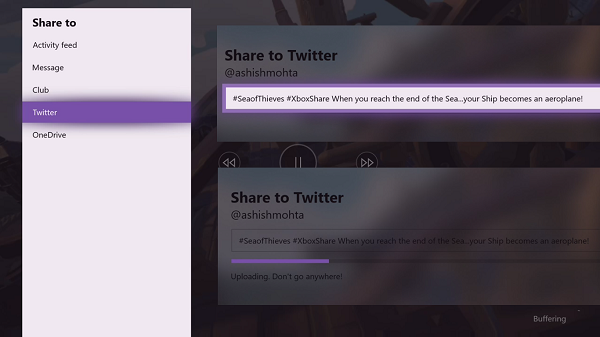
Uz to, opcija označavanja bilo koga s konzole nije dostupna s ovom značajkom. Morat ćete upisati ručno i paziti da je ispravno napisan kako bi se odrazilo na Twitteru. Twitter je oduvijek bio moja stvar, a podijeliti ga ovdje bit će zabavno.
What do you think of this new integration? Waited too long!?
Related posts
Kako postaviti Xbox One za svoje dijete
Popravite pogrešku UPnP nije uspjela na Xbox One
10 najboljih borbenih igara za Xbox One
Kako postaviti i koristiti prilagođenu sliku kao Gamerpic na Xbox One
Kako snimati, dijeliti, brisati i upravljati snimkama zaslona na Xbox One
10 najboljih kartaških i društvenih igara za Xbox One
Kako postaviti Google Assistant na Xbox One
Nema zvuka ili zvuka kada igrate igre na Xbox One
Kako reproducirati DVD na Xbox One
Kako blokirati aplikaciju Mixer na Xbox One za djecu s dobnim ograničenjem
Kako otkazati pretplatu na Xbox Game Pass na Xbox One
Kako stvoriti Xbox Avatar na Xbox One koristeći Xbox Avatar Editor
Xbox Startup i Online Troubleshooter pomoći će popraviti pogreške Xbox One
Kako vratiti Xbox One na tvorničke postavke
Kako popraviti pogreške pri pokretanju Xbox One ili E kodove pogrešaka
Kako pratiti postignuća na Xbox One za bilo koju igru
Kako upravljati feedom aktivnosti i obavijestima na Xbox One
Kako igrati svoje omiljene igre za Xbox 360 na Xbox One
Kako prenijeti Xbox One igre i aplikacije na vanjski tvrdi disk
Kako koristiti način rada Ne ometaj i zakazane teme na Xbox One
